728x90
목차
1. RDS
■ 파라미터 그룹 생성
- 서비스 - 데이터베이스 - RDS클릭

- 파라미터 그룹 클릭

- 파라미터 그룹 생성

- 파라미터 그룹의 세부 정보를 설정 후 생성

- 생성된 파라미터를 클릭하여 들어간 뒤 파라미터 편집 클릭

- time_zone 을 Asia/Seoul로 변경

- char를 검색 후 아래의 요소들을 utf8mb4로 변경
- character_set_client
- character_set_connection
- character_set_database
- character_set_filesystem
- character_set_results
- character_set_server

- collation을 검색 후 아래의 요소들을 utf8mb4_0900_ai_ci로 변경
- collation_connection
- collation_server


- log_bin을 검색 후 아래 요소를 1로 변경(1로 안하면 트리거, 프로시저 설정 불가)
- log_bin_trust_function_creators
- 완료 후 변경사항을 저장

■ 데이터베이스 생성
- RDS에 데이터베이스 클릭

- 데이터베이스 생성 클릭

- 표준 생성 선택 후 엔진 옵션을 MySQL로 선택(엔진 버전은 MySQL 8.0.32)


- 템플릿은 프리티어를 선택(무료 버전)
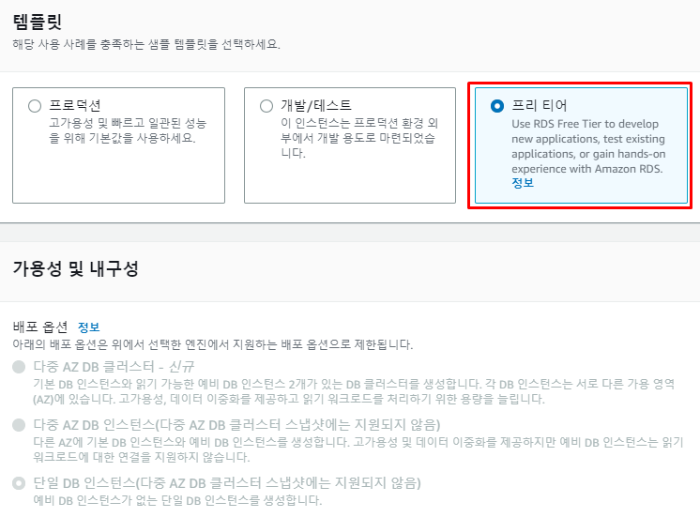
- 해당 영역에 내용 작성
- DB 인스턴스 식별자는 DB 인스턴스 이름
- 마스터 사용자 이름과 암호는 MySQL과 연결할 때 사용할 ID와 PW
- 인스턴스 구성에서 버스터블 클래스에 db.t3.micro 선택

- 스토리지는 유형을 범용 SSD(gp2), 할당된 스토리지는 20GiB, 스토리지 자동 조정은 비활성화로
- 20GiB, 자동 조정을 비활성화로 하지않으면 과금될 수 있음
- 컴퓨팅 리소스는 EC2 컴퓨팅 리소스에 연결 안 함, DB 서브넷 그룹은 기본값, 퍼블릭 액세스는 예를 선택
- 퍼블릭 액세스를 예로 해야 컴퓨터에서 접근 가능 아니면 EC2에서만 DB 접속 가능
- VPC 보안 그룹은 새로 생성 후 이름 작성, 가용 영역을 ap-northeast-2a, 인증 기관은 기본값, 포트는 3306 선택
- 이름은 데이터베이스명과 같게 하여 구분이 쉽게 가도록 하는게 좋음
- 해당 가용 영역은 서울을 의미
- 데이터베이스 인증은 암호 인증으로 선택

- 추가 구성에서 해당 영역을 아래와 같이 선택
- DB 파라미터 그룹은 위에서 생성한 파라미터 그룹 선택
- 옵션 그룹은 기본값
- 자동 백업, 암호화는 비활성화(과금)
- 마이너 버전 자동 업그레이드 사용, 삭제 방지 비활성화(과금)
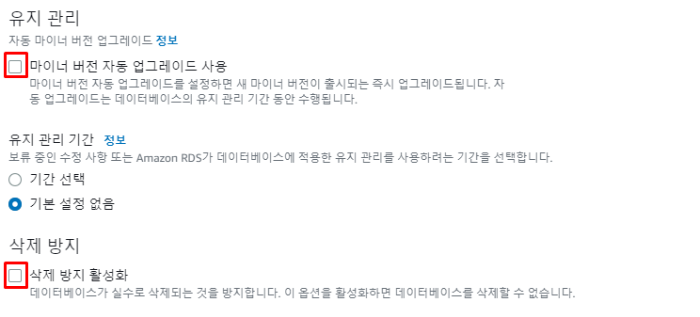
- 데이터베이스 생성
- 요금 청구된 건 프리티어는 12개월간 적용 안됨)
- 생성 후 해당 데이터베이스 클릭
- 해당 데이터베이스의 연결&보안 창에서 VPC 보안 그룹 클릭
- 해당 보안 그룹의 인스턴스 규칙 편집 클릭

- 규칙을 추가하고 유형을 MySQL/Aurora, 다른 pc에서 DB에 접근 가능하게 소스를 0.0.0.0/0과 ::/0을 적용하여 저장

■ 데이터베이스 연결
- MySQL 워크 벤치를 실행하여 Connections 추가
- 해당 영역을 작성
- Connection Name은 해당 Connection의 이름 설정
- Hostname은 생성한 데이터베이스의 엔드포인트를 입력
- Username은 데이터베이스에서 설정한 아이디를 입력

- 작성 후 Store in Vault 클릭하여 비밀번호 입력

- yml에 경로를 RDS 엔드포인트로 변경 후 username과 password도 변경
- 서버랑 DB를 연결함



